Werbematerial 2.0: KI-gestützte Designlösungen
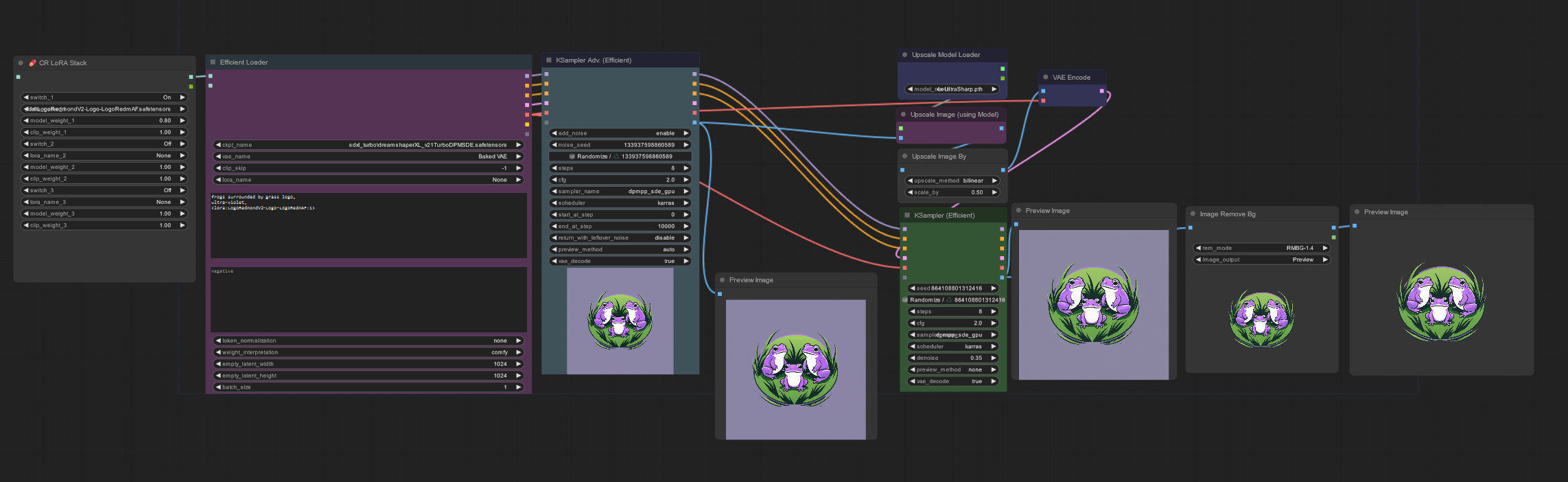
In diesem Portfolio-Beitrag wird der Prozess der Logo- und Grafik-Erstellung mithilfe von KI detailliert beschrieben. Dabei liegt der Fokus auf dem Verständnis der verwendeten Tools und der Implementierungstechniken. Zudem wird erläutert, wie KI effektiv zur Gestaltung von Werbematerialien eingesetzt werden kann, um kreative und effiziente Ergebnisse zu erzielen.
Bildgenerierung mittels KI
Abhängigkeiten:
ComfyUI – https://github.com/comfyanonymous/ComfyUI
SDXL Turbo Checkpoint – https://civitai.com/models/112902/dreamshaper-xl
4x-Ultrasharp – https://civitai.com/models/116225/4x-ultrasharp
Logo.Redmond – Logo Lora for SD XL 1.0 – https://civitai.com/models/124609/logoredmond-logo-lora-for-sd-xl-10
RMBG-1.4 – https://huggingface.co/briaai/RMBG-1.4

Nutzung von ComfyUI mit dem Modell „Dreamshaper-XL“ und dem LORA-Modell „Logo.Redmond“
In diesem Abschnitt zeige ich, wie wir mit ComfyUI das Modell „Dreamshaper-XL“ und das LORA-Modell „Logo.Redmond – Logo Lora for SD XL 1.0“ nutzen, um beeindruckende Logos zu erstellen.
Zunächst laden wir in ComfyUI beide Modelle. Das Basis-Modell SDXL Dreamshaper wird mit dem Efficiency Loader geladen und auf eine Auflösung von 1024×1024 eingestellt. Dies ist wichtig, um eine hohe Bildqualität zu gewährleisten und die Vorteile des Modells voll auszuschöpfen. Das LORA-Modell wird mit dem CR Lora Stack geladen, wobei ein model_weight von 0.8 und ein clip_weight von 1 eingestellt werden. Diese Gewichte sind entscheidend, um die Balance zwischen dem Basis-Modell und den spezifischen Anpassungen des LORA-Modells zu finden.
Das Modell „Dreamshaper-XL“ sollte in der Turbo-Version bei einer CFG-Skala von 2 und etwa 4-8 Sampling-Schritten verwendet werden. Dabei ist es wichtig, den DPM++ SDE Karras-Sampler (nicht 2M) zu nutzen, da dieser die besten Ergebnisse liefert. Der LCM-Sampler kann ebenfalls verwendet werden, sollte jedoch nur bei einem klaren Bedarf an höherer Geschwindigkeit gegenüber Qualität eingesetzt werden.
Zusätzlich muss kein Refiner verwendet werden, da das Modell selbst für High-Resolution-Fix und Tile-Upscaling verwendet werden kann.
Für das LORA-Modell „Logo.Redmond“ nutzen wir spezifische Tags und eine einfache Eingabeaufforderung (Prompt), um Logos in verschiedenen Stilen zu erstellen. Das Modell wurde feinabgestimmt, um eine hohe Kapazität zur Erstellung von Logos in vielfältigen Themenbereichen zu bieten. Empfohlen wird eine Generierung in 1024×1024 Auflösung. Tags wie „detailed“, „minimalist“, „colorful“ und „black and white“ können verwendet werden, um die Ergebnisse zu steuern. Der Tag für das Modell lautet: LogoRedAF. Es ist zu beachten, dass das LORA-Modell manchmal mehrere Versuche benötigt, um zufriedenstellende Ergebnisse zu liefern. Eine einfache Eingabeaufforderung wird empfohlen.
Das Beispiel-Prompt für unser Logo ist:
frogs surrounded by grass logo, ultra-violet, <lora:LogoRedmondV2-Logo-LogoRedmAF:1>
Mit dieser Eingabe erzeugen wir ein einzigartiges und qualitativ hochwertiges Logo, das durch die Kombination der Leistungsfähigkeit von Dreamshaper-XL und den spezifischen Anpassungen des Logo.Redmond LORA-Modells entsteht.
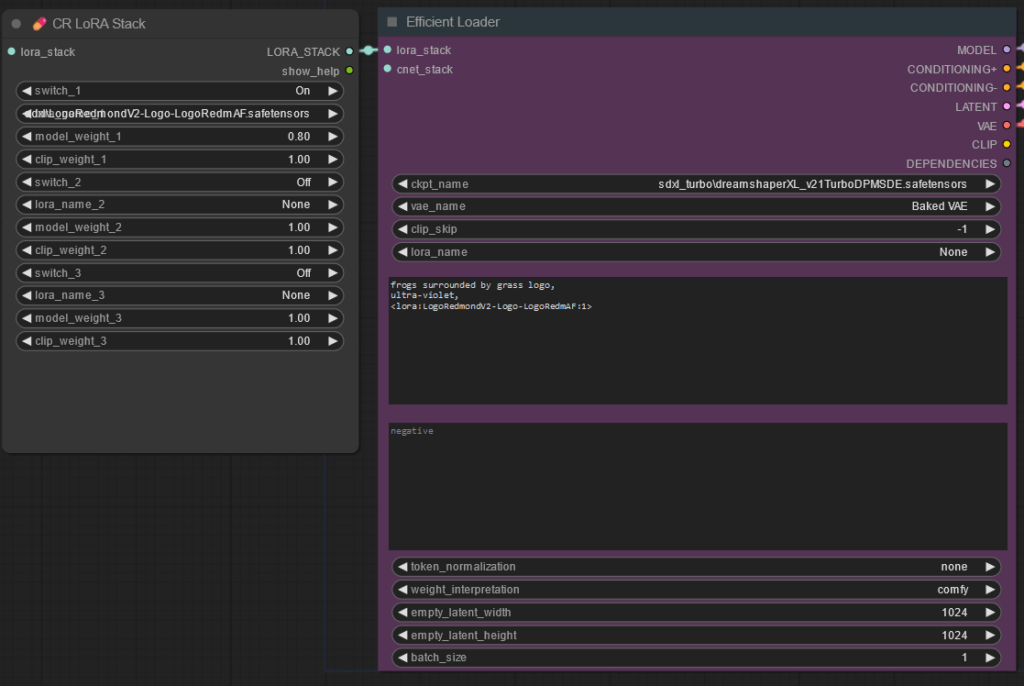
Zusammenfassung der Schritte
- Efficient Loader konfigurieren: Basis-Modell SDXL Dreamshaper laden und auf 1024×1024 einstellen.
- Efficient Loader mit dem CR LoRA Stack verknüpfen
LORA-Modell laden: Mit dem CR Lora Stack und den entsprechenden Gewichtungen. - Prompt eingeben: Ein spezifischer Prompt zur Erstellung des Logos.
Im nächsten Schritt erstellen wir unser erstes Ausgangsbild.
Hierfür verknüpfen wir den Efficient Loader mit dem KSampler Adv. (Efficient) und stellen den Sampler auf „DPM++ SDE“ oder „DPM++ SDE GPU“ um, damit die Ergebnisse schneller mit der Grafikkarte erstellt werden können.
Durch diese Konfiguration und den Einsatz der leistungsstarken Sampler können wir sicherstellen, dass unser Ausgangsbild schnell und effizient erstellt wird, ohne dabei an Qualität einzubüßen.
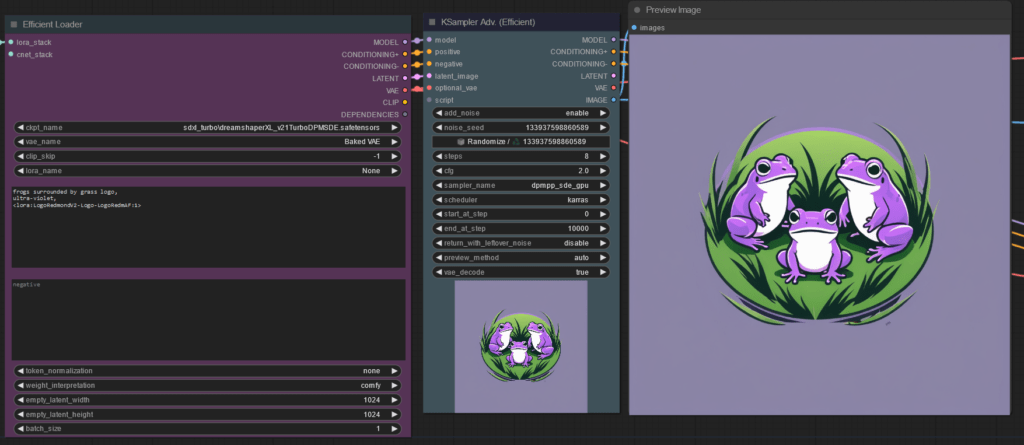
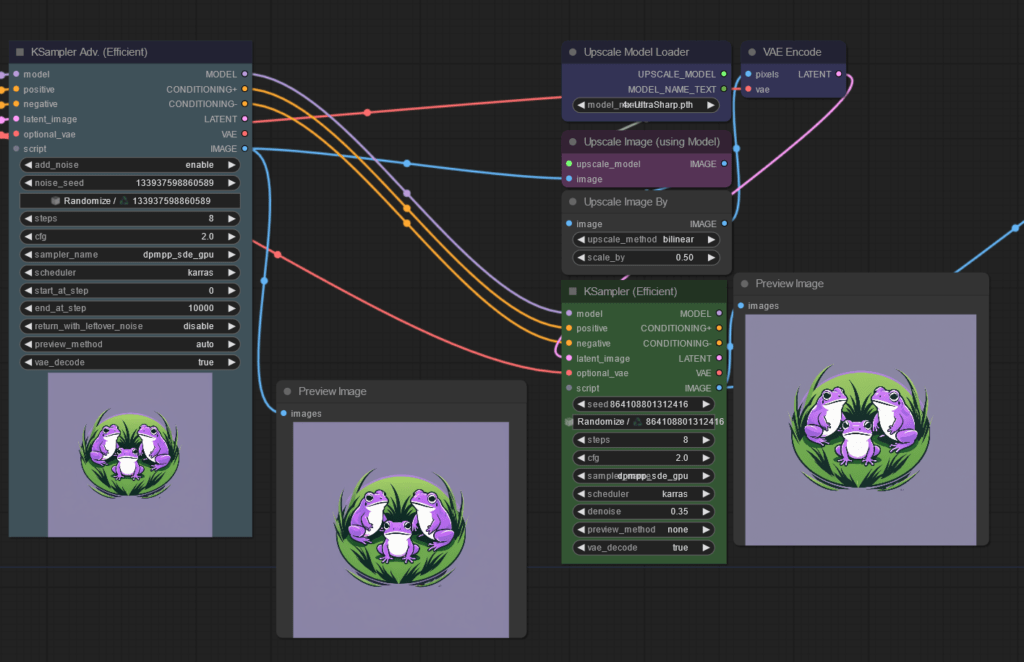
Dritter Abschnitt: Bild-Upscaling zur Erhöhung der Qualität und Auflösung
Im nächsten Schritt möchten wir das Ausgangsbild upsampeln, um die Qualität und Auflösung zu erhöhen. Hierbei nutzen wir verschiedene Nodes, um eine feinere Detailgenauigkeit zu erreichen und eine höhere Auflösung zu erzielen.
Zunächst wird das Bild mit dem Modell „4x UltraSharp“ vierfach hochskaliert. Dieses Modell ist dafür bekannt, dass es feine Details besonders gut herausarbeitet und die Auflösung signifikant verbessert. Direkt im Anschluss wird das hochskalierte Bild mithilfe einer bilinearen Methode wieder herunter skaliert, um eine Endauflösung von 2048×2048 Pixeln zu erreichen. Dieser Schritt sorgt dafür, dass die Details des Bildes beibehalten werden, während die Dateigröße handhabbar bleibt.
Nach dem bilinearen Herunterskalieren wird das Bild kodiert. Dies erfolgt durch den Node „VAE Encode“, der das Bild für die weitere Verarbeitung vorbereitet. In der darauffolgenden Phase wird ein neuer KSampler verwendet, der mit den gleichen Werten wie der vorherige KSampler konfiguriert ist, jedoch mit einem Denoise Setting von 0.35. Dieses niedrigere Denoise Setting sorgt dafür, dass das neu erstellte Bild sich eng an das Ausgangsbild hält und möglichst wenige Abweichungen aufweist.
Durch diese methodische Vorgehensweise stellen wir sicher, dass das Bild eine hohe Qualität und Detailgenauigkeit beibehält, während es auf eine praktikable Größe skaliert wird. Das Endergebnis ist ein hochaufgelöstes, qualitativ hochwertiges Logo, das sowohl die Vorzüge des Upscale-Modells als auch die Präzision des neuen KSamplers nutzt.
Vierter Abschnitt: Entfernung des Hintergrunds
Im letzten Bearbeitungsschritt wird der Hintergrund des Bildes entfernt, um ein sauberes und professionelles Logo zu erhalten. Dazu verwenden wir den Node „Image Remove Bg“ und das Modell „BRIA Background Removal v1.4“.
Schritte zur Entfernung des Hintergrunds:
Bild durch den Node „Image Remove Bg“ verarbeiten:
Das Modell „BRIA Background Removal v1.4“ wird genutzt, um den Hintergrund des Bildes zu entfernen.
Das Bild wird durch den Node „Image Remove Bg“ geleitet, wobei das Modell angewendet wird, um den Vordergrund vom Hintergrund zu trennen.
Bild speichern:
Nach der Verarbeitung kann das Bild als PNG gespeichert werden. Diese Formatwahl ermöglicht es, den transparenten Hintergrund beizubehalten, was für Logos und andere Grafiken ideal ist.
Ergebnis:
Nach der erfolgreichen Entfernung des Hintergrunds erhalten wir ein sauberes, professionell aussehendes Logo, das flexibel eingesetzt werden kann, sei es für Websites, Werbematerialien oder andere Anwendungen. Das Bild kann nun als PNG-Datei gespeichert werden, um die Transparenz des Hintergrunds zu bewahren.
Mit diesen Schritten haben wir den gesamten Prozess der Logo- und Grafik-Erstellung mit KI abgeschlossen, von der ersten Bildgenerierung über das Upscaling bis hin zur finalen Bearbeitung.
Das Endergebnis ist ein hochwertiges, detailreiches Logo, das durch den Einsatz modernster Technologien und Modelle erstellt wurde.
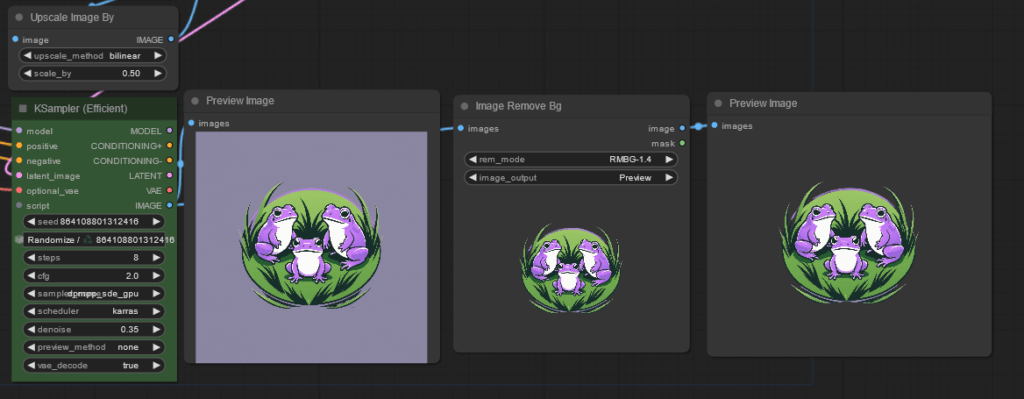

Fünfter Abschnitt: Verwendung des PNG-Bildes mit der Plattform PlaceIT
Der letzte Schritt meines Prozesses besteht darin, das fertige PNG-Bild auf einer Mockup-Plattform wie PlaceIT zu platzieren. Dieser Schritt ist entscheidend, um das Logo in realistischen Anwendungsbeispielen zu präsentieren, beispielsweise auf einer Tasse oder einem anderen Werbeartikel.
Hier ist, wie ich vorgehe, um das Bild optimal in ein Mockup zu integrieren:
Schritt-für-Schritt-Anleitung zur Verwendung von PlaceIT
PNG-Bild hochladen:
Nachdem das Logo durch das Entfernen des Hintergrunds als PNG-Datei gespeichert wurde, lade ich diese Datei auf die Plattform PlaceIT hoch. PlaceIT ist eine benutzerfreundliche Online-Plattform, die sich auf das Erstellen von Mockups spezialisiert hat.
Mockup auswählen:
Auf PlaceIT wähle ich ein Mockup-Design aus, das meinen Bedürfnissen entspricht. Die Plattform bietet eine Vielzahl von Vorlagen, darunter Tassen, T-Shirts, Poster und andere Produkte. Für mein Logo wähle ich beispielsweise eine Tasse aus.
Bild anpassen:
PlaceIT bietet eine automatische Anpassungsfunktion, die das hochgeladene PNG-Bild an die Maße und die Orientierung des gewählten Mockups anpasst. Die Plattform erkennt die Konturen des Produkts und passt das Logo entsprechend an, um sicherzustellen, dass es perfekt auf dem Mockup positioniert ist.
Feinabstimmung und Vorschau:
Nachdem das Bild automatisch angepasst wurde, überprüfe ich das Ergebnis in der Vorschau. Hier habe ich die Möglichkeit, kleinere Anpassungen vorzunehmen, um sicherzustellen, dass das Logo genau so aussieht, wie ich es mir vorstelle. PlaceIT erlaubt es mir, die Größe und Position des Logos leicht zu verändern, um die bestmögliche Darstellung zu erzielen.
Mockup speichern und herunterladen:
Wenn ich mit dem Ergebnis zufrieden bin, speichere ich das Mockup und lade es in der gewünschten Qualität herunter. Die Plattform bietet die Option, das Mockup in verschiedenen Formaten und Auflösungen zu speichern, was mir Flexibilität für verschiedene Anwendungszwecke gibt.




Ergebnis:
Durch die Verwendung von PlaceIT kann ich mein Logo in einem realistischen Kontext präsentieren und eine visuelle Vorstellung davon erhalten, wie es auf verschiedenen Produkten aussieht. Diese Mockups sind besonders nützlich für Präsentationen, Online-Shops und Marketingmaterialien, da sie eine klare Vorstellung davon vermitteln, wie das Logo in der realen Welt wirken wird.
Dieser letzte Schritt rundet den gesamten Prozess der Logo- und Grafik-Erstellung ab, indem er das fertige Design in einem ansprechenden und professionellen Format präsentiert. Indem ich PlaceIT nutze, kann ich sicherstellen, dass mein Logo optimal zur Geltung kommt und bereit ist, in verschiedenen Anwendungen eingesetzt zu werden.
Abschlusszusatz: Integration mit Print-on-Demand-Anbietern
Nachdem das Logo erfolgreich erstellt und in ein ansprechendes Mockup integriert wurde, öffnet sich die Möglichkeit, dieses Design über Print-on-Demand-Anbieter weiter zu nutzen. Mit Print-on-Demand-Diensten kann ich meine Designs auf eine Vielzahl von Produkten wie Tassen, T-Shirts, Poster und mehr drucken lassen, ohne im Voraus große Bestände kaufen oder Lagerbestände verwalten zu müssen.
Durch die Nutzung von Print-on-Demand-Diensten kann ich mein Logo auf einer Vielzahl von Produkten anbieten und so zusätzliche Einnahmequellen erschließen. Die einfache Integration und die geringeren Anfangskosten machen es zu einer attraktiven Option für die Vermarktung und den Verkauf von individuell gestalteten Produkten.
Wichtiger Hinweis zu Lizenzrechten
Bevor Sie die erstellten Designs für kommerzielle Zwecke verwenden, möchte ich darauf hinweisen, dass die verwendeten Modelle und Tools in diesem Prozess in der Regel für den nicht kommerziellen Gebrauch lizenziert sind. Es ist entscheidend, sich der Lizenzbedingungen und Nutzungsrechte der jeweiligen Modelle bewusst zu sein, um rechtliche Probleme zu vermeiden.
Lizenzrechte und Nutzungsbedingungen:
Modellnutzung überprüfen:
Stellen Sie sicher, dass Sie die Lizenzbedingungen der verwendeten Modelle, wie das „Dreamshaper-XL“, das „Logo.Redmond“ LORA-Modell und das „BRIA Background Removal v1.4“, gründlich gelesen und verstanden haben. Viele dieser Modelle sind möglicherweise nur für den persönlichen oder nicht kommerziellen Gebrauch lizenziert.
Kommerzielle Nutzung klären:
Wenn Sie beabsichtigen, die Designs oder Mockups kommerziell zu nutzen oder zu verkaufen, überprüfen Sie die spezifischen Lizenzvereinbarungen und stellen Sie sicher, dass Sie über die erforderlichen Rechte verfügen. In einigen Fällen müssen zusätzliche Lizenzen erworben oder spezielle Genehmigungen eingeholt werden.
